من أكثر الأمور تعقيداً وبؤساً عندما يكون لدينا جهاز كمبيوتر ضعيف و ذو إمكانيات ومواصفات ضعيفة جداً وبذلك فهو لا يقوي علي تشغيل أي أنظمة تشغيل حديثة سواء كانت من إصدارات مايكروسوفت ويندوز ، أو حتي من غيرها من أنظمة التشغيل الحديثة ، وبذلك ستطر إلي إستخدام إصدار قديم من إصدارات الويندوز ، وأيضاً لن يكون بإستطاعتك العمل علي أحدث البرامج ولا تستطيع الإستمتاع بأحدث الألعاب الحديثة ، فكيف نتغلب علي هذه المشكلة ونرفع من رامات الجهاز لدينا ونجعله أقوي وذات أداء عالي حتي نستطيع العمل عليه بشكل أفضل وسلس.
زيادة حجم الرام ويندوز 7 ، كيفية رفع الرامات ، زيادة حجم الرام ويندوز 10 ، زيادة رامات اللاب توب ، كيفية جعل الرامات 8 جيجا بطريقة فعالة ، رفع الرامات إلى 32 جيجا للكمبيوتر مجانا وبدون برامج.
 |
| شرح ReadyBoost لتسريع الكمبيوتر |
كيف تزود رامات حاسوبك وترفع من أداءه وتجعله كالصاروخ بدون دفع أي مقابل
لدي جهاز كمبيوتر يعمل بنظام تشغيل ويندوز أو جهازماك قديم بذاكرة منخفضة نسبيًا أو مساحة صغيرة على القرص الصلب ، كيف يمكنني استخدام فلاشة USB أو بطاقة SD " كارت ميموري " في تسريع الكمبيوتر لتحسين سرعة العمل عليه ؟
مثل سابقه Windows Vista ، يوفر Windows 7 ، 8.1 ، 10 ، 11 وظيفة Windows ReadyBoost لتزويد أجهزة الكمبيوتر المحمولة أو أنظمة الكمبيوتر الأقدم بذاكرة RAM أكبر ، يمكنك استخدام ذاكرة فلاشة غير مستخدمة مثل ذاكرة USB الحالية أو بطاقات ذاكرة SD لتحسين أداء نظامك ، يتم توفير هذه الذاكرة الإضافية كذاكرة تخزين مؤقت ، لتسريع الكمبيوتر ، على سبيل المثال تحميل أو تحرير الملفات الكبيرة علي الكمبيوتر.
هام: أنت بحاجة إلى محرك أقراص USB محمول أو بطاقة ذاكرة بسعة تخزين حرة لا تقل عن 500 ميجابايت وما فوق ومعدل نقل بيانات مرتفع ، نظرًا لأنه يمكنك وضع بطاقات SD بشكل دائم في فتحة الكمبيوتر المخصصة ، فإن الأقراص الصغيرة الخاصة بـ ReadyBoost مناسبة تمامًا بشكل خاص ، تعد البطاقات التي تبلغ سعتها واحدًا أو اثنين جيجا بايت كافية بالفعل لـ ReadyBoost0.
ملاحظة: الإرشادات والنصائح التالية تتعلق بنظام التشغيل Windows 7 ، 81 ، 10 ، 11 . ولكن يمكن أيضًا استخدامها بطريقة مماثلة لنظام التشغيل Windows Vista.
ما هو ReadyBoost وما أهميته في الويندوز
يسمح لك ReadyBoost باستخدام محرك أقراص قابل للإزالة ، مثل محرك أقراص فلاشة USB ، لتحسين أداء جهاز الكمبيوتر دون فتح جهاز الكمبيوتر وإضافة المزيد من حجم الذاكرة (RAM). لاستخدام ReadyBoost ستحتاج إلى محرك أقراص USB محمول أو بطاقة ذاكرة "ميموري كرت" تضم ما لا يقل عن 500 ميجا بايت من المساحة الفارغة ومعدل مرتفع لنقل البيانات.
كيفية إستخدام ميزة ReadyBoost لتسريع الكمبيوتر
1. قم بتوصيل فلاشة USB أو بطاقة SD في مدخل من مداخل USB في الكمبيوتر لديك ، يتم إكتشاف وسيط التخزين على الفور في مستكشف الويندوز ، في مربع الحوار "التشغيل التلقائي" ، انقر فوق الخيار "تسريع نظامي".
2. إذا لم يظهر مربع الحوار التشغيل التلقائي تلقائيًا عند توصيل الذاكرة بالحاسوب فافتح مستكشف Windows بالضغط على زر " Windows + E " ثم باستخدام زر الفأرة الأيمن انقر فوق محرك الأقراص الجديد في قائمة الأقراص والبارتشنات الجانبية ، وحدد الأمر فتح التشغيل التلقائي.
وإذا لم يعمل معك كل ماسبق من خطوات ، فيمكنك بكل سهولة التوجه إلي مستكشف الويندوز ومن ثم " This PC " ومن بين الأقراص الظاهرة أمامك في القائمة قم بإختيار وتحديد فلاشة USB التي تريد استخدامها في ReadyBoost ، ومن ثم قم باختيارها والضغط علي زر الفأرة الأيمن واختر " Properties " الخصائص.
3. وهنا قم باختيار وتحديد ReadyBoost ، يحدد Windows على الفور ما إذا كانت وسيطة التخزين مناسبة لـ ReadyBoost ام لا ، وإذا لم يكن الأمر كذلك فستتلقى ملاحظة مقابلة ، إذا كان جهاز التخزين الخاص بك جاهزًا لـ ReadyBoost فانقر فوق علامة التبويب ReadyBoost على خيار استخدام هذا الجهاز "Use this device".
4. يقترح عليك Windows استخدام كل المساحة الخالية لتحسين الذاكرة وتحسين أداء الويندوز ، وإذا إتبعت هذا الإقتراح بدون تعديل منك فلن تتمكن من حفظ أي بيانات أخرى على الذاكرة لأنها بالفعل سيكون استحوذ عليها النظام وضمها لـ RAM.
بالنسبة إلى ذاكرة الوصول العشوائي وهو " الرام " للكمبيوتر الشخصي بسعة 2 غيغابايت ، يكفي إذا قمت بحجز 2 غيغابايت من ذاكرة تخزين الفلاشة لـ ReadyBoost ، في هذه الحالة قم بتحريك شريط التمرير أسفل Space للحجز لسرعة النظام إلى المكان الصحيح - في هذا المثال: 2000 ميجابايت ، يمكنك أيضًا تعيين هذه القيمة باستخدام السهم الموجود بجوار مربع التحديد.
5. بعد تحديد الحجم الذي تريد إستخدامة لتسريع أداء الكمبيوتر ، انقر فوق "OK" ، وهنا تنعكس التغييرات على الفور على الوسائط الخارجية.
6. في عرض محرك الأقراص لوسيط التخزين ، ترى المساحة المحجوزة الآن كإدخال ملف يسمى: ReadyBoost.sfcache.
طريقة إلغاء تنشيط ReadyBoost وتحرير ذاكرة التخزين المستخدمة
1. افتح مستكشف الملفات عن طريق الضغط على زر Windows + E ، بعد ذلك تقوم بالنقر فوق محرك أقراص أو الفلاشة التي استخدمتها في ReadyBoost من القائمة الجانبية في مستكشف الويندوز ، بحيث يتم عرض إدخال الملف ReadyBoost.sfcache في الجزء الأيمن.
2. انقر فوق الملف ReadyBoost.sfcache باستخدام الزر الأيمن للفأرة وحدد الأمر "خصائص" في القائمة المختصرة.
3. في مربع الحوار "خصائص" ، انقر فوق علامة التبويب ReadyBoost.
4. حدد الخيار لا تستخدم هذا الجهاز ، Do not use this device.
5. انقر فوق "OK" ، علي الفور يتم تحرير المساحة المحجوزة من ذاكرة التخزين.
كيفية استخدام ميزة ReadyBoost لتسريع الويندوز أضعاف سرعته العادية
وهنا نكون إنتهينا من تقديم خطوات تسريع الويندوز من خلال إستغلال ميزة ReadyBoost التي تساعد المستخدمين وأصحاب الأجهزة الضعيفة علي الإستفادة من ذاكرة التخزين الخاصة بهم في إستغلالها لتحسين أداء الويندوز ورفع كفائته ليعمل بشكل أسرع وأفضل بكثير من ذي قبل.
مقال يهمك أيضاً
إدخالات البحث :
كيفية تسريع الكمبيوتر ويندوز 10
تسريع الكمبيوتر run
تسريع الكمبيوتر ويندوز 7
تسريع الكمبيوتر بدون برامج
برنامج تسريع الكمبيوتر ويندوز 10
تسريع الكمبيوتر ويندوز 8
طريقة تسريع الكمبيوتر ويندوز 11
خمس خطوات لتسريع الكمبيوتر
برنامج تسريع الكمبيوتر ويندوز 10
تسريع الويندوز 7
كود تسريع ويندوز 10
تسريع ويندوز 10 2023
تسريع الويندوز ١٠
تسريع ويندوز 10 run
تسريع ويندوز 10 بدون برامج
تسريع الويندوز 11
كود تسريع الواي فاي للاندرويد
تسريع الواي فاي في التليفون
تسريع الواي فاي بدون برامج
تسريع الواي فاي we
برنامج تسريع الواي فاي للاندرويد
تسريع الواي فاي وي
VPN تسريع الواي فاي
تسريع الواي فاي من الراوتر



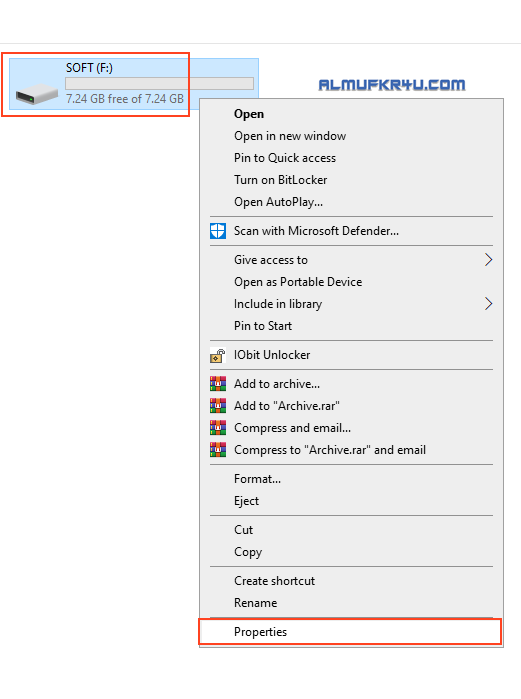





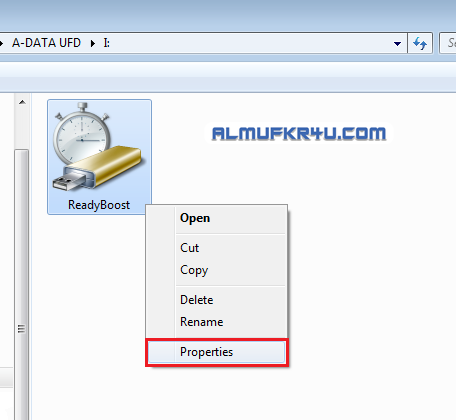
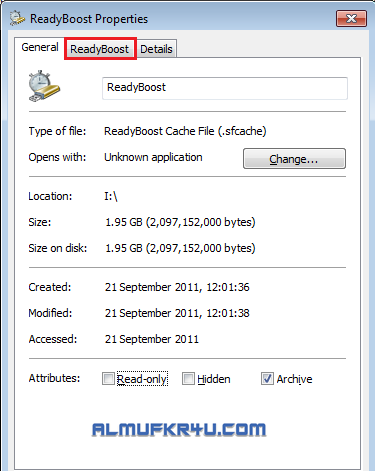
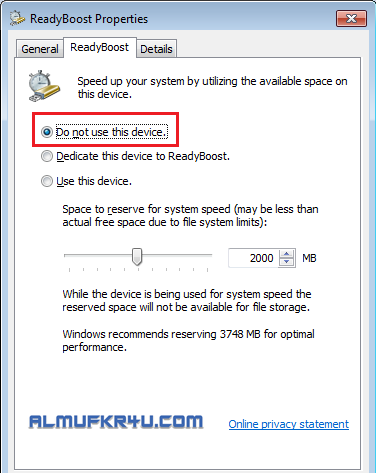



0تعليقات